IPTV плейлист
Скачать актуальные и свежие, а также рабочие и самообновляемые IPTV плейлисты 2022 года! Как правильно настроить IPTV и смотреть бесплатно онлайн ТВ-каналы (IPTV) на Smart TV телевизорах, ТВ-приставках и различных Андроид-устройствах и компьютерах.
Рабочий и актуальный IPTV плейлист M3U на апрель 2022 года В этом IPTV плейлисте формата m3u вы найдете очень
SS IPTV
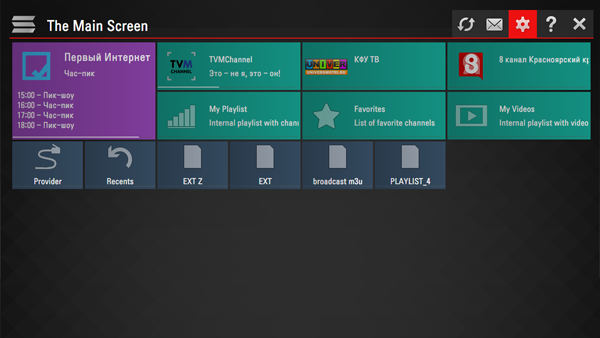
Приложение поддерживает два варианта загрузки плей-листов на выбор:
- Загрузка по ссылке (внешние плейлисты)
- Загрузка с сайта по одноразовому коду (внутренние плейлисты)
Пользователь может иметь любое количество внешних плейлистов и только по одному внутреннему плейлисту с live- и VoD-потоками.
Для загрузки по ссылке войдите в раздел Контент экрана настроек, выберите подраздел Внешние плейлисты и нажмите кнопку Добавить. Введите желаемое имя плейлиста и ссылку на него в соответствующем поле, после чего нажмите на кнопку Сохранить.
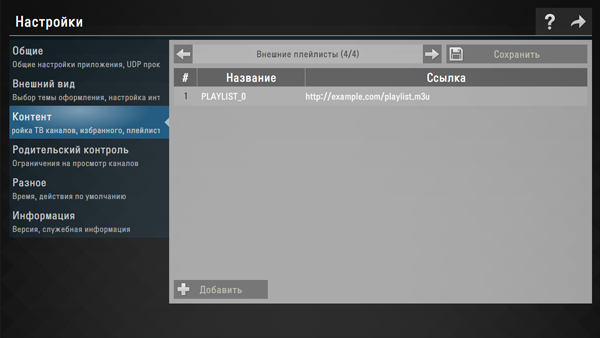
Тайл внешнего плейлиста появится на главном экране приложения, загрузка плейлиста будет осуществляться каждый раз, когда вы нажимаете на этот тайл.
Внимание! Для загрузки внешнего плейлиста на некоторых моделях телевизоров используется сервер приложения! Это означает, что могут быть использованы для загрузки только те ссылки, которые доступны из внешней сети!
Для загрузки с помощью кода войдите в подраздел Общие экрана настроек и нажмите на кнопку Получить код. Одноразовый код действителен в течение 24 часов (либо до генерации нового кода)
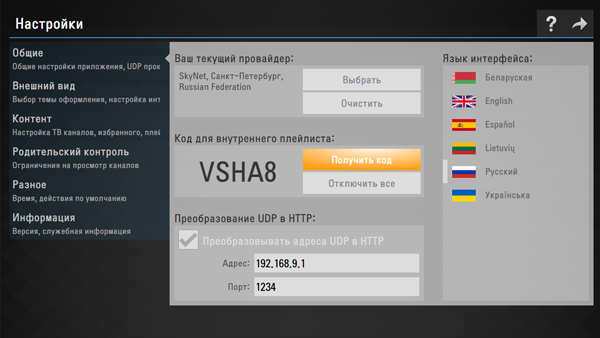
Введите его на сайте здесь и нажмите кнопку Добавить устройство

Затем выберите на компьютере плейлист с помощью кнопки Открыть и загрузите его нажатием кнопки Сохранить
После загрузки плейлиста на главном экране приложения появится тайл Мой плейлист
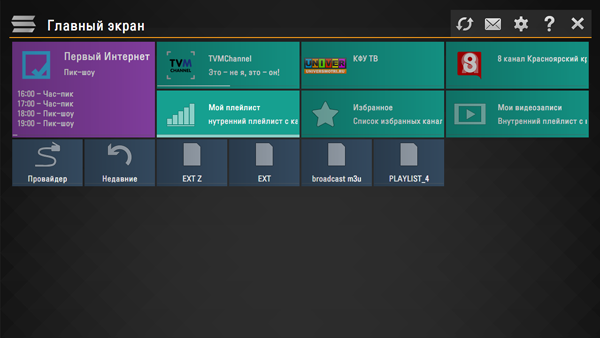
Распознанные каналы плейлиста отображаются на панели каналов с логотипами. Подробнее об автораспознавании каналов здесь.
Загрузка нового плейлиста ведет к затиранию старого. Если Вам нужно снова загрузить плейлист через сайт, нет нужды получать новый код доступа, при условии, что вы не очищали cookies браузера.
Внимание! Для внутренних плейлистов могут быть использованы только плейлисты, соответствующие стандарту официально задокументированного формата m3u. В качестве внешних плейлистов допускается использование m3u, xspf, asx и pls плейлистов. Подробнее о формате m3u Вы можете узнать здесь. Для корректной загрузки необходимо, чтобы плейлист был в кодировке utf-8
Где найти плейлист в компьютере
Как создать плейлист в наиболее популярных проигрывателях?
Часто пользователи ПК хотят воспроизводить не просто отдельную композицию или файлы из одной папки, а интересуются целым рядом нужных медиафайлов, которые находятся в разных сборниках либо каталогах, и которые размещены на жестком диске или внешнем носителе. В таком случае лучше и удобнее будет создать плейлист, куда собрать все нужные блоки.
Чтобы создать плейлист в Windows Media Player, нужно сначала зайти в пункт «Библиотека мультимедиа», выбрать опцию «Создать список воспроизведений» и открыть окно. Теперь, не закрывая проигрыватель, войдите в проводник через «Пуск». Далее выберите требуемые файлы в нужных папках и перетащите их мышкой в открытое диалоговое окно Windows Media Player. Выполните нужные операции – сохраните ваш плейлист в нужной папке, переименуйте список, отредактируйте его, задайте параметры воспроизведения.
Чтобы создать плейлист в проигрывателе Winamp, нужно зайти в пункт «Вид» и отметить опцию «Редактор списка воспроизведения», потом перед вами появится окно будущего плейлиста. Далее войдите в пункт меню «Файл» и загрузите туда нужные вам файлы из разных папок. Теперь при помощи строки меню сделайте нужные настройки, то есть определите начало списка, установите параметры и многое другое. Сохраните ваш новый плейлист при помощи нужной опции в меню «Файл». Такие же действия можно выполнить и при помощи значков в окне списка воспроизведения.
В AIMP Classic плейлист сделать вообще очень просто. Нужно использовать кнопки, которые находятся на панели программы. Сначала большая круглая кнопка с тремя черными полосками откроет окно плейлиста. Затем «+» поможет загрузить нужные файлы, списки или ссылки на радиостанции. Потом кнопка с дискетой из правого нижнего угла окна плейлиста поможет сохранить список воспроизведения в требуемом месте. Такой проигрыватель может работать одновременно с несколькими плейлистами.
Скачать бесплатно IPTV плейлист формата m3u
Самообновляемый IPTV плейлист M3U. В плейлисте более 270 тв каналов, есть каналы HD качестве.
В этом IPTV плейлисте формата m3u около 1000 российских, украинских и других телеканалов. Есть тв каналы в HD качестве.
Как добавлять видеоролики в плейлист
Есть три основных способа как добавить видео в плейлист.
No1: Как добавить видео в плейлист на ютубе через «Творческую студию»
Открываем «Менеджер видео». Ставим чекбоксы напротив тех роликов, которые хотим добавить в список. При клике на верхнюю кнопку «Добавить в» открывается выпадающий список подборок и функция создать новый контент.
В новой «Творческой студии» для добавления ролика в подборку переходим на вкладку видео, отмечаем нужное. После этого сверху появится дополнительное меню, в котором выбираем пункт «Добавить в плейлист» и нажимаем кнопку «Сохранить».
No2 Добавление через редактор видео
Кликните по названию ролика, и перейдете в режим редактирования. Кроме пунктов справа увидите выпадающее меню «Плэйлисты», в котором меняйте старые или добавляйте новые ролики.
No 3 Добавка ролика через «Старую «Творческую студию»
Нажмите кнопку «Добавить видео» в режиме просмотра. Откроется модульное окно, в котором будет три вкладки:
1. Через «Поиск видео» находят ролики по тегам для добавления.
2. Через «URL» можно скопировать ссылку на видео в ютубе и добавить в свой список.
3. Через «Ваши видео на YouTube» добавляйте собственный контент.
Как проверить работоспособность IPTV Плейлистов
Это очень просто – пропустить плейлист через программу IPTV Checker 2.5. Эта умная программка за считанные минуты обработает лист и сформирует список рабочих каналов. Загружать её лучше с официальных ресурсов. П
После установки можно сразу же делать проверки:
- выбрать плейлист;
- в левой части экрана найти кнопку «Open m3u8» и нажать на неё;
- открыть в программе список каналов;
- нажать на кнопку “Check” (она также находится в левой части экрана).
Через несколько секунд программа отметит цветом рабочие и нерабочие каналы.
Для их сохранения:
- поставьте галочку в окошке «Online» — это уберёт с экрана нерабочие каналы;
- нажмите «Save» – рабочие каналы сохранятся.
IPTV плейлисты самообновляемого типа – это простой и удобный способ наслаждаться любимым контентом в любое время суток. Поэтому устанавливайте на плеере только такие листы, в противном случае высока вероятность регулярно сталкиваться с нерабочими каналами и тратить время на их удаление вручную.
Независимый эксперт по техническому обслуживанию электроники и их ремонту. Опыт работы с крупными брендами более 10 лет. В том числе с такими как Samsung, LG, Bosh и другие.












